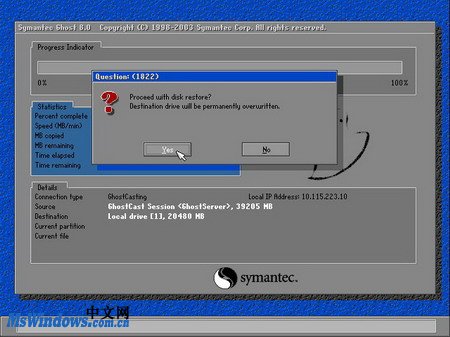1、第1步,使用刚才创建的网络引导盘引导客户端电脑,在出现的启动菜单中选择第一项并按回车键,如图20100414118所示。图20100414118 网络引导盘启动菜单
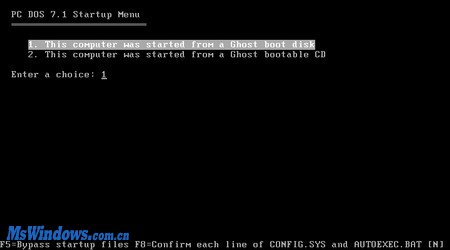
2、第2步,在启动过程中会提示用户插入第二张启动磁盘,按要求插入该磁盘并按回车键,如图20100414119所示。图20100414119 插入第二张磁盘
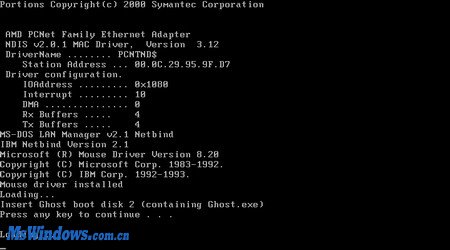
3、第3步,自动进入Ghost程序界面,在欢迎页中单击OK按钮。然后指向“GhostCast(Ghost播送)”菜单,在下一级菜单中单击“Multicast(多重播送)”选项,如图20100414120所示。图20100414120 单击Multicast选项

4、第4步,打开“GhostCast Session Name to Join(加入的Ghost多播会话名称)”对话框,在会话名称编辑框中输入在Symantec GhostCast Server窗口中设置的会话名称。然后选中“Server IP Address(服务器IP地址)”单选钮,输入多播服务器的IP地址,并单击OK按钮,如图20100414121所示。图20100414121 输入会话名称和服务器IP地址

5、第5步,打开“Select local destination drive by clic氯短赤亻king on the dri即枢潋雳ve number(选择本机目标驱动器并单击相应的驱动器序号)”对话框,单击选中相应的硬盘驱动器,并单击OK按钮,如图20100414122所示。图20100414122 选中目标驱动器
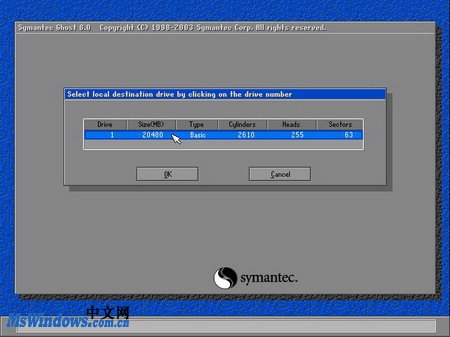
6、第6步,在打开的“Destination Drive Details(目标驱动器细节信息)”对话框中列出了目标驱动器比较详细的分区信息。在这个对话框中不需要做任何设置,直接单击OK按钮,如图20100414123所示。图20100414123 目标驱动器细节信息

7、第7步,接着会打开提示框,警告用户该操作将使目标驱动器的数据全部被覆盖(也就是目标驱动器的数据将丢失)。确认恢复操作不会带来数据损失,然后单击Yes按钮开始恢复,如图20100414124所示。图20100414124 确认接受恢复操作